Слайд 2Выделение, маска и α-канал– эти понятия тесно связаны друг с другом.
Понятие маски

и выделения одинаковы. Маска становится выделением, если её сохранить для постоянного использования.
Маски сохраняются в α-каналах.
α-канал – это специальные каналы для хранения выделенной области, но работают в палитре Channels.
Слайд 3α-канал
Маска сохраняется в виде п/тонового изображения, белый цвет – выделенная область, а
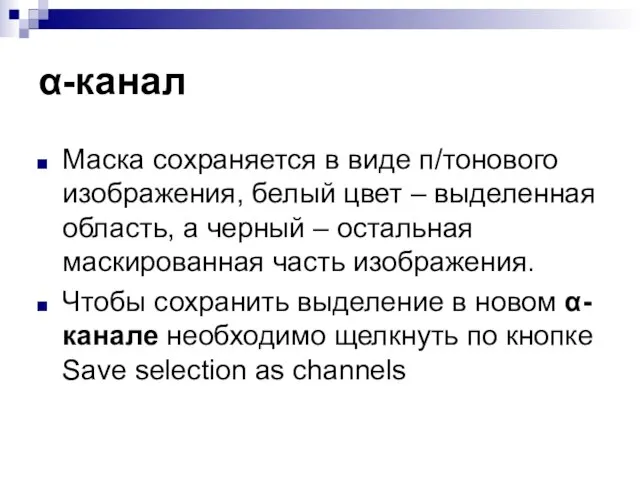
черный – остальная маскированная часть изображения.
Чтобы сохранить выделение в новом α-канале необходимо щелкнуть по кнопке Save selection as channels
Слайд 4При записи в существующий α-канал выбирается способ записи:
Replace Channels (Заменить канал) –
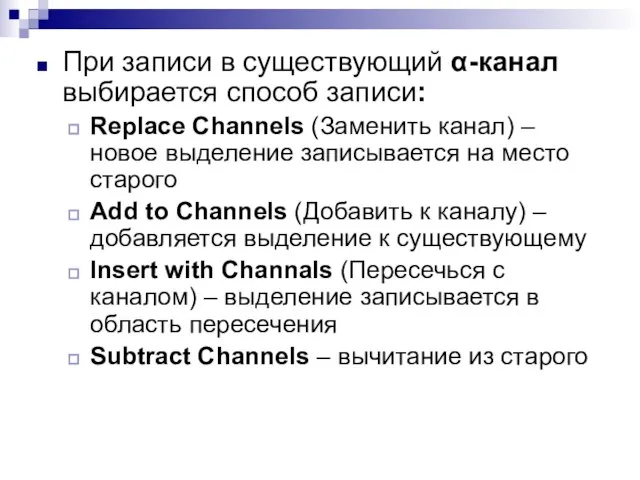
новое выделение записывается на место старого
Add to Channels (Добавить к каналу) – добавляется выделение к существующему
Insert with Channals (Пересечься с каналом) – выделение записывается в область пересечения
Subtract Channels – вычитание из старого
Слайд 5Параметры α-канала
Изменение цвета канала (двойной щелчок)
Можно менять прозрачность
Загрузка из α-канала
При открытом изображении
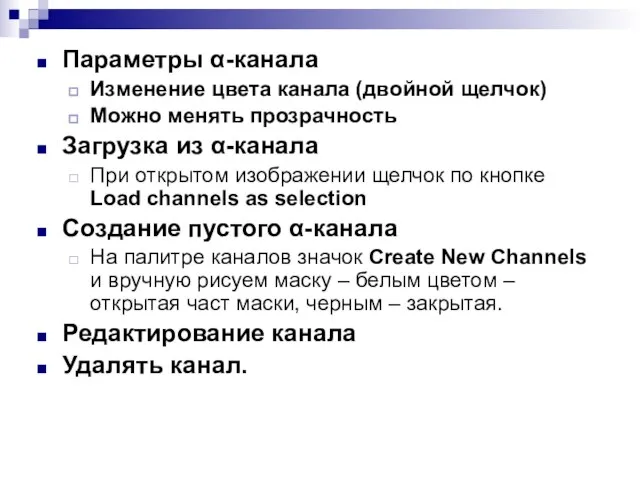
щелчок по кнопке Load channels as selection
Создание пустого α-канала
На палитре каналов значок Create New Channels и вручную рисуем маску – белым цветом – открытая част маски, черным – закрытая.
Редактирование канала
Удалять канал.
Слайд 6Режим быстрого маскирования
Не создавать α-канал. Необходимо щекнуть по кнопке на панели инструментов:
Edit
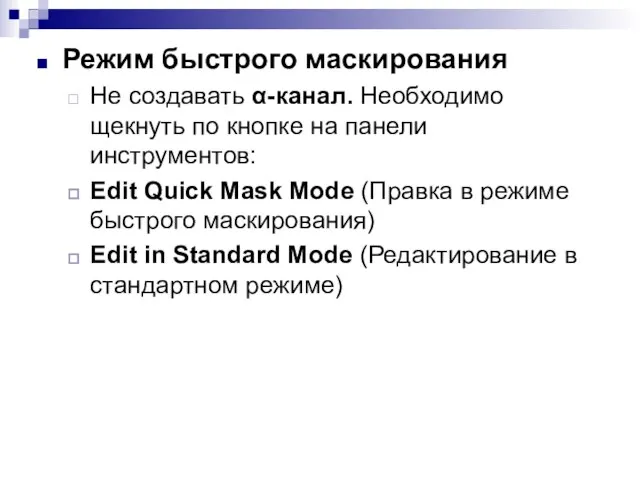
Quick Mask Mode (Правка в режиме быстрого маскирования)
Edit in Standard Mode (Редактирование в стандартном режиме)
Слайд 7Плашечные каналы
Плашечный цвет – готовый, смешанной краски, который накладывается на бумагу сплошным

слоем. Плашечный цвет требует создания отдельного канала, в котором в виде п/тонового изображения отмечаются места, где краска будет накладываться на бумагу.
Слайд 8Создание плашечного канала
Создание плашечного канала с «0»:
Выделяем область, которую необходи-мо залить плашечным

цветом.
Выбираем команду в меню палитры New Spot Channel (Новый плашечный канал) или щелкаем на кнопке Creat New Channel (Создать новый канал) внизу палитры каналов при нажатой клавише . Можно менять цвет и прозрачность.
Слайд 9Маска слоя
Можно перенести объект на слой вместе с изображением и спрятать все
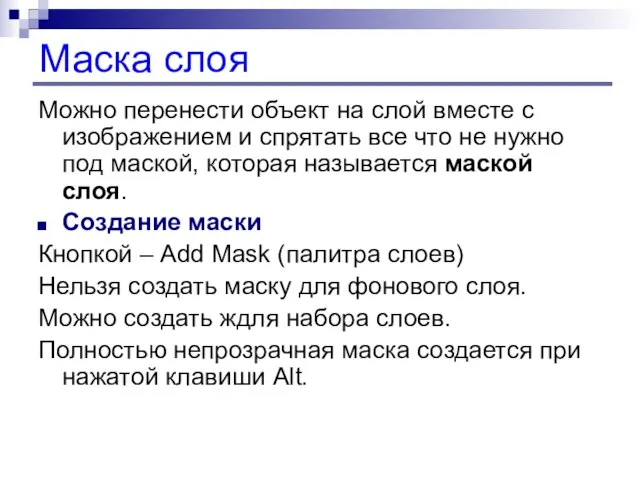
что не нужно под маской, которая называется маской слоя.
Создание маски
Кнопкой – Add Mask (палитра слоев)
Нельзя создать маску для фонового слоя.
Можно создать ждля набора слоев.
Полностью непрозрачная маска создается при нажатой клавиши Alt.
Слайд 10Маска слоя
Редактирование маски слоя
Дорисовываем кистью черный цвет – непрозрачные места, белым –

прозрачные.
Можно редактировать маску как альфа-канал, можно загружать как альфа-канал.
При нажатой клавиши Shift временно убирается маска слоя. Удаление мески как любого слоя.

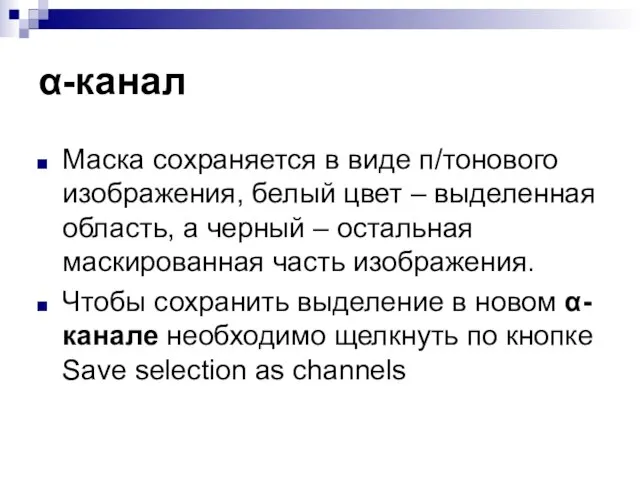
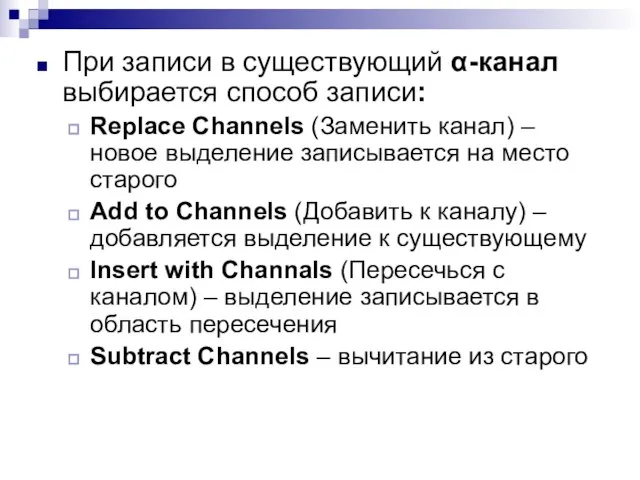
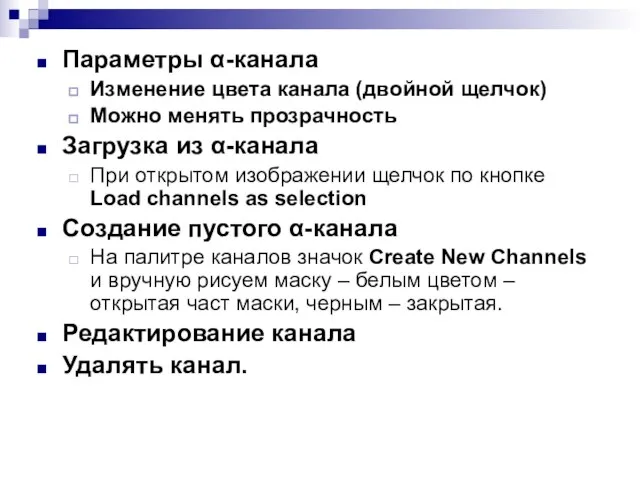
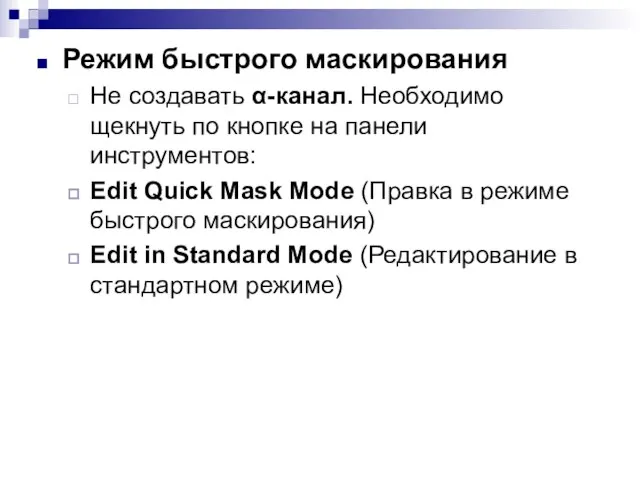


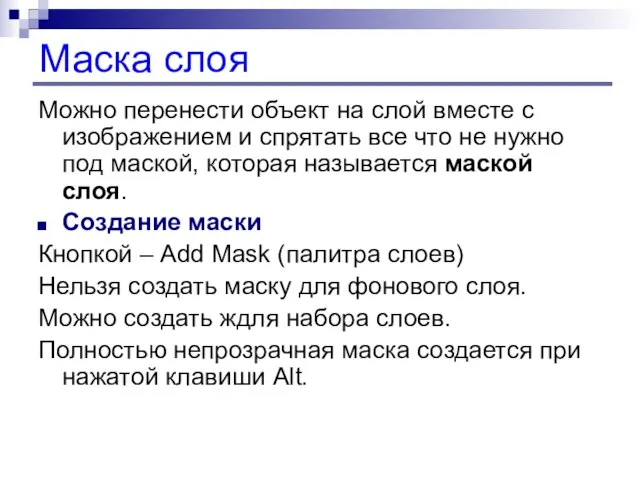

 Сохранение психологического здоровья учащихся и учителей
Сохранение психологического здоровья учащихся и учителей Земля Earth
Земля Earth Поэма Лермонтова Демон в картинах Михаила Врубеля
Поэма Лермонтова Демон в картинах Михаила Врубеля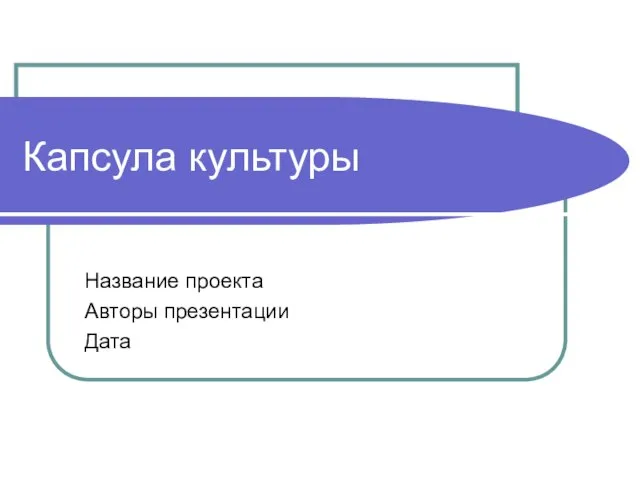 Капсула культуры
Капсула культуры VI школьная конференция исследовательских и проектных работ учащихся
VI школьная конференция исследовательских и проектных работ учащихся Козьма Прутков
Козьма Прутков Обобщение знаний по теме Зарубежная Европа
Обобщение знаний по теме Зарубежная Европа Металлы в строительстве
Металлы в строительстве Правонарушение и юридическая ответственность
Правонарушение и юридическая ответственность Виды структур управления
Виды структур управления Презентация на тему Дикие животные. Детская энциклопедия
Презентация на тему Дикие животные. Детская энциклопедия 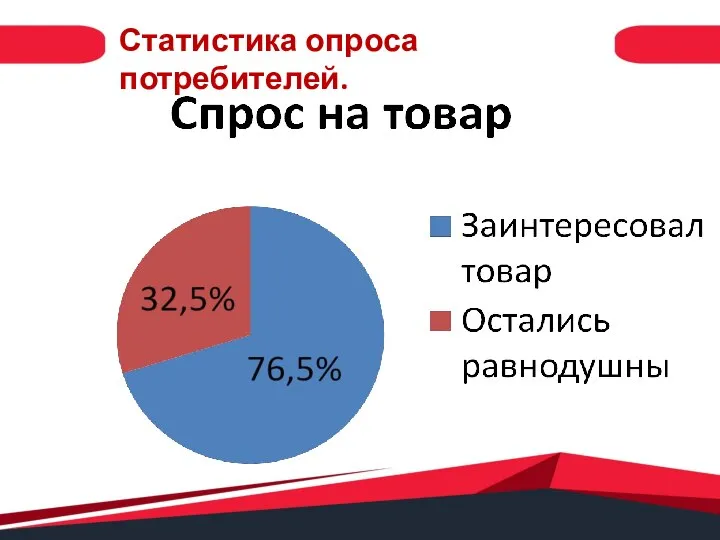 Спрос на товар. Статистика опроса потребителей
Спрос на товар. Статистика опроса потребителей Страны Восточной Европы
Страны Восточной Европы Современная модель музыкального воспитания детей
Современная модель музыкального воспитания детей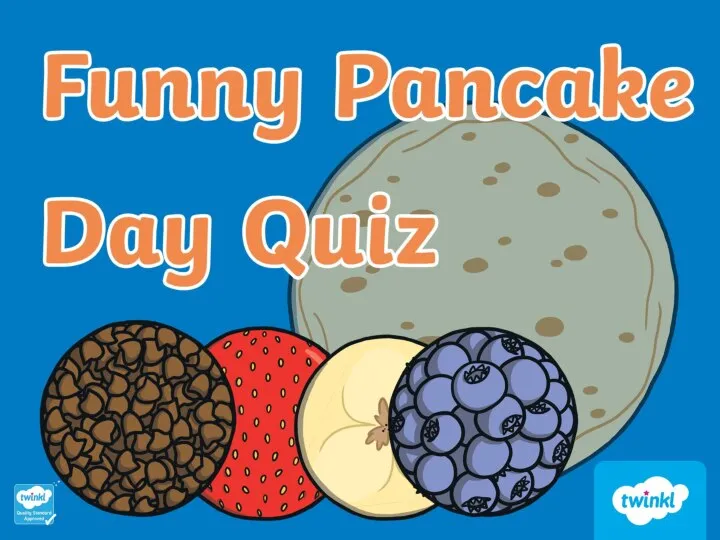 Funny pancake day quiz
Funny pancake day quiz Рабочая документация классного руководителя
Рабочая документация классного руководителя Классицизм Живопись
Классицизм Живопись Рекомендации по написанию основной общеобразовательной программы дошкольного образовательного учреждения
Рекомендации по написанию основной общеобразовательной программы дошкольного образовательного учреждения Урок № 3. Линейная функция и ее график
Урок № 3. Линейная функция и ее график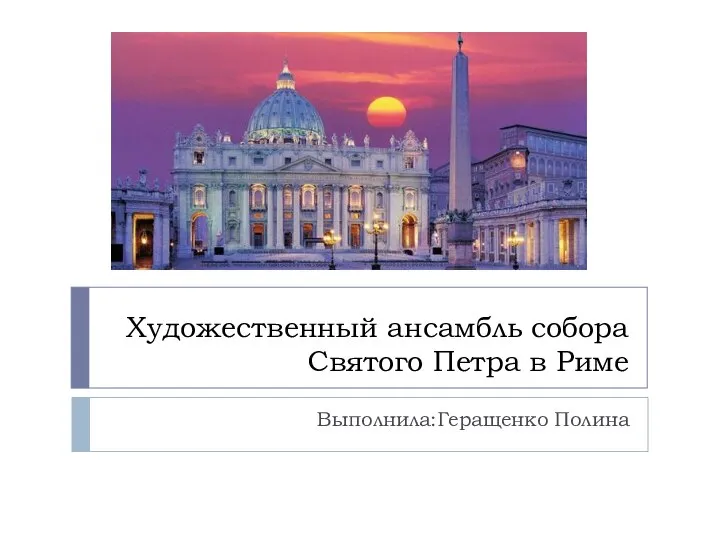 Художественный ансамбль собора Святого Петра в Риме
Художественный ансамбль собора Святого Петра в Риме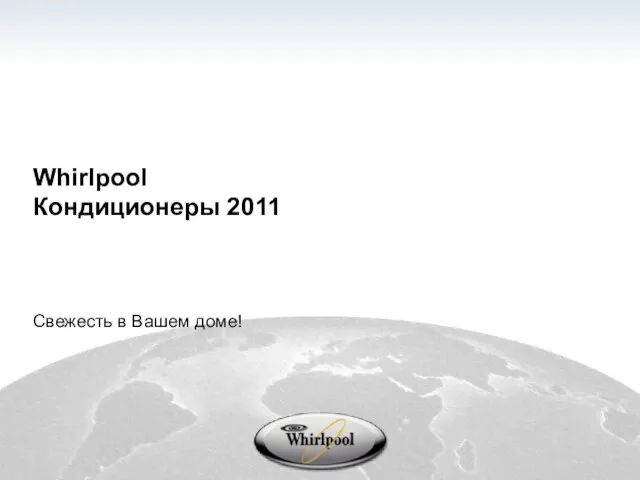 WhirlpoolКондиционеры 2011
WhirlpoolКондиционеры 2011 Модель гражданско-патриотического воспитания школьников в условиях сельской малокомплектной школы
Модель гражданско-патриотического воспитания школьников в условиях сельской малокомплектной школы Свойства прямоугольного параллелепипеда
Свойства прямоугольного параллелепипеда Baby O детское очищающее молочко
Baby O детское очищающее молочко Опыт Австралии по освоению месторождений полезных ископаемых на территориях с трудными природными условиями
Опыт Австралии по освоению месторождений полезных ископаемых на территориях с трудными природными условиями Как написать эссе на немецком языке?
Как написать эссе на немецком языке? Виды энергий
Виды энергий 1C:ПРЕДПРИЯТИЕ 8.0
1C:ПРЕДПРИЯТИЕ 8.0